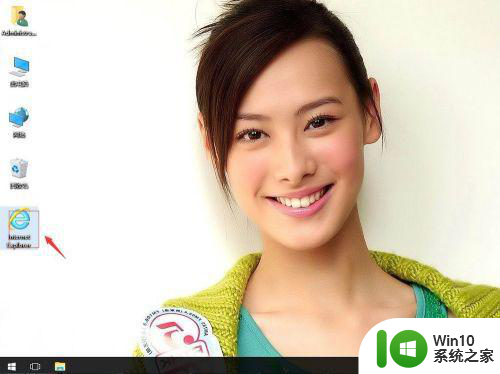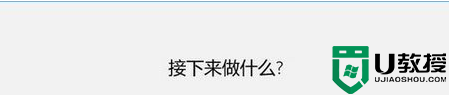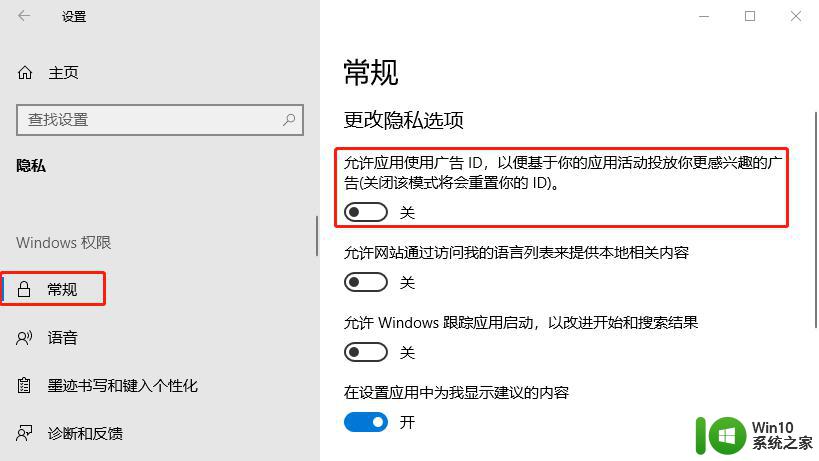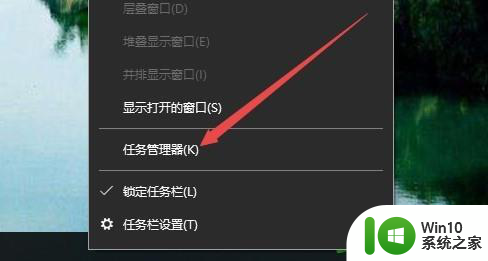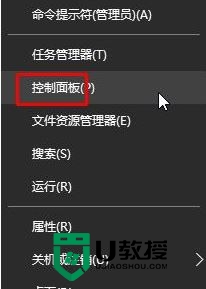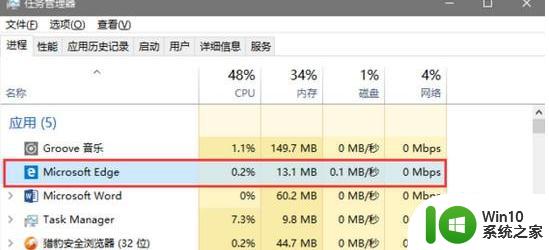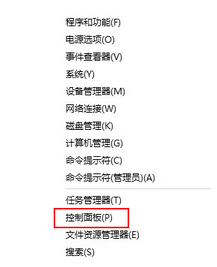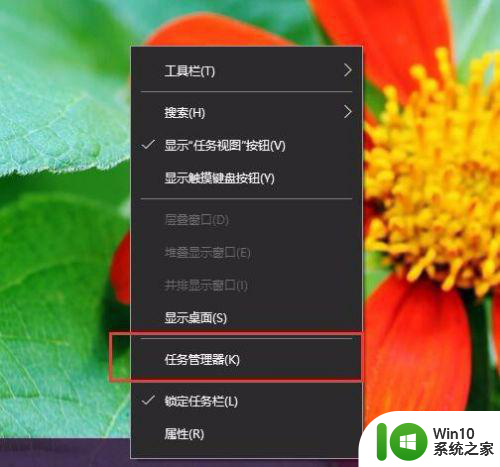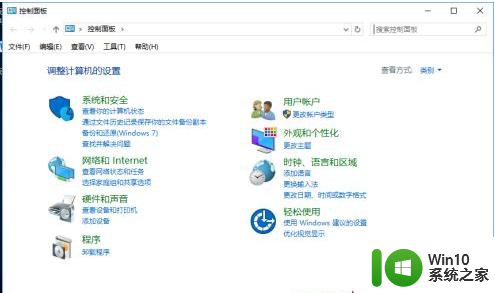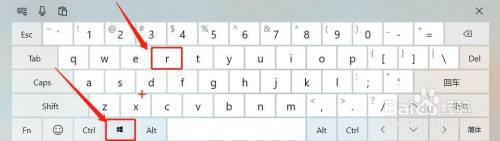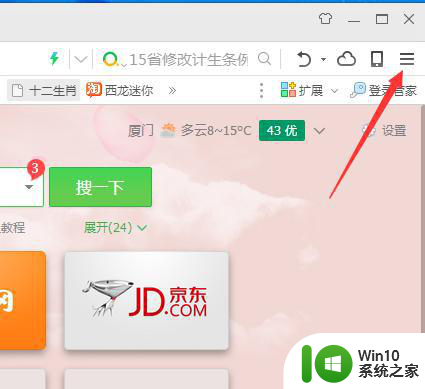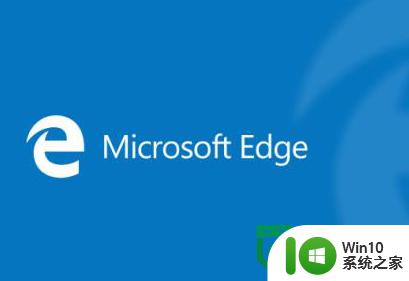win10关闭edge浏览器老是提示没有响应解决技巧 win10关闭edge浏览器老是提示没有响应怎么办
win10关闭edge浏览器老是提示没有响应解决技巧,在使用Windows 10操作系统的过程中,有时我们会遇到关闭Edge浏览器时频繁出现"没有响应"的提示,这个问题可能会让我们感到困扰,因为它不仅会导致我们无法快速关闭浏览器,还可能影响我们的工作效率。幸运的是有一些解决技巧可以帮助我们解决这个问题。本文将为大家介绍一些有效的方法,帮助大家解决Win10关闭Edge浏览器老是提示"没有响应"的问题。
1、进入edge浏览器,点击右上角三个点依次打开“更多工具—>使用Internet explorer打开”。
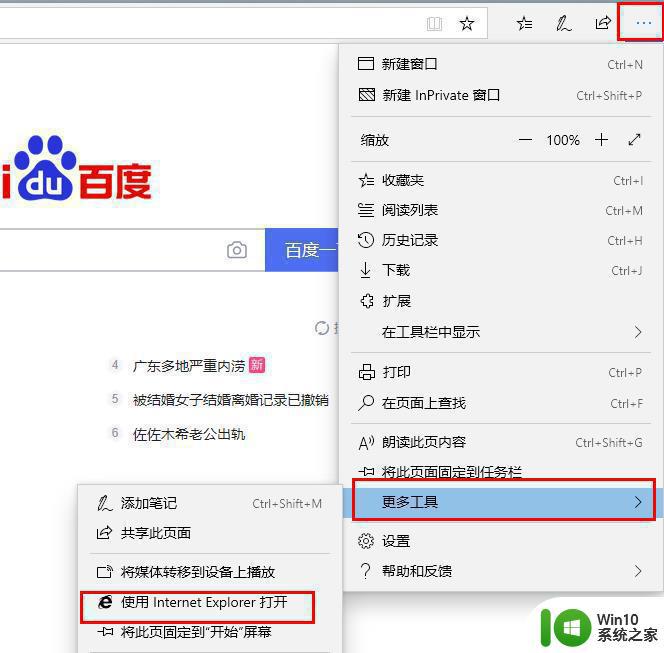
2、点击右上方的齿轮设置,点击“Internet 选项”。
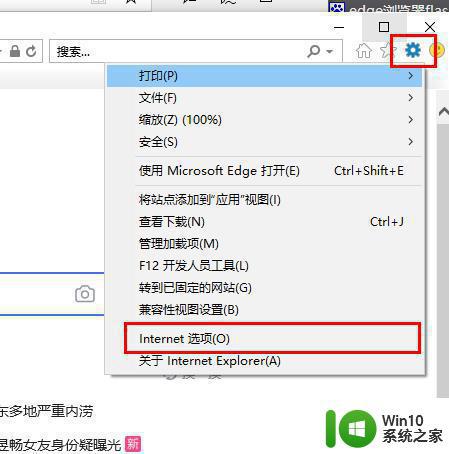
3、在“常规”中点击“删除”。
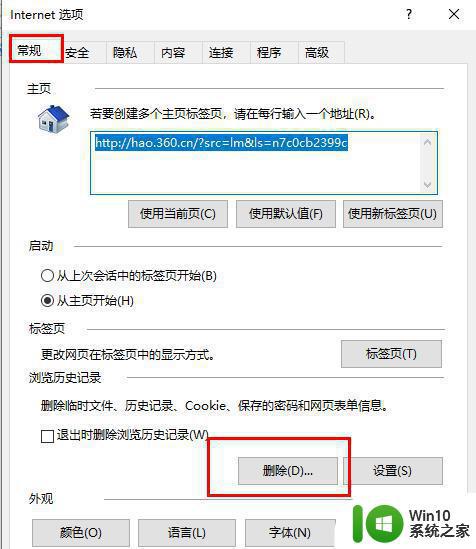
4、将下图中的选确认勾选,并点击删除。
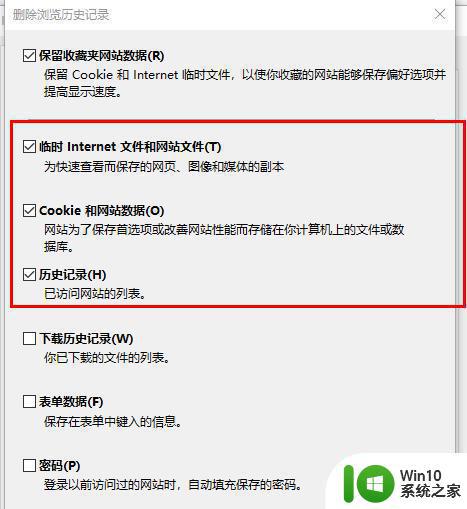
5、右击开始,选择“windows powershell(管理员)”。
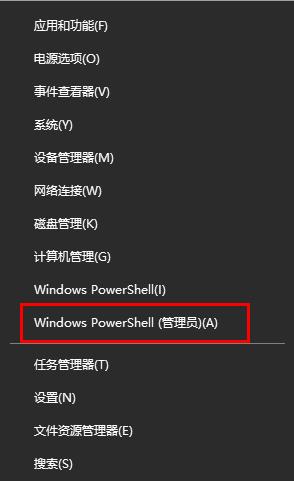
6、输入代码 netsh winsock reset 后回车。
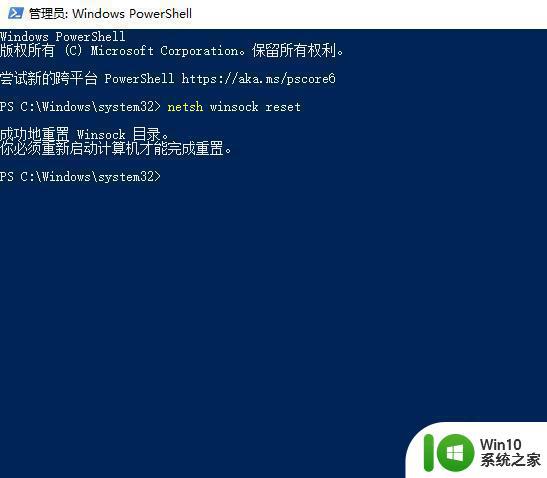
7、重新启动计算机即可。
以上就是win10关闭edge浏览器老是提示没有响应解决技巧的全部内容,如果遇到这种情况,你可以按照以上操作进行解决,非常简单快速,一步到位。